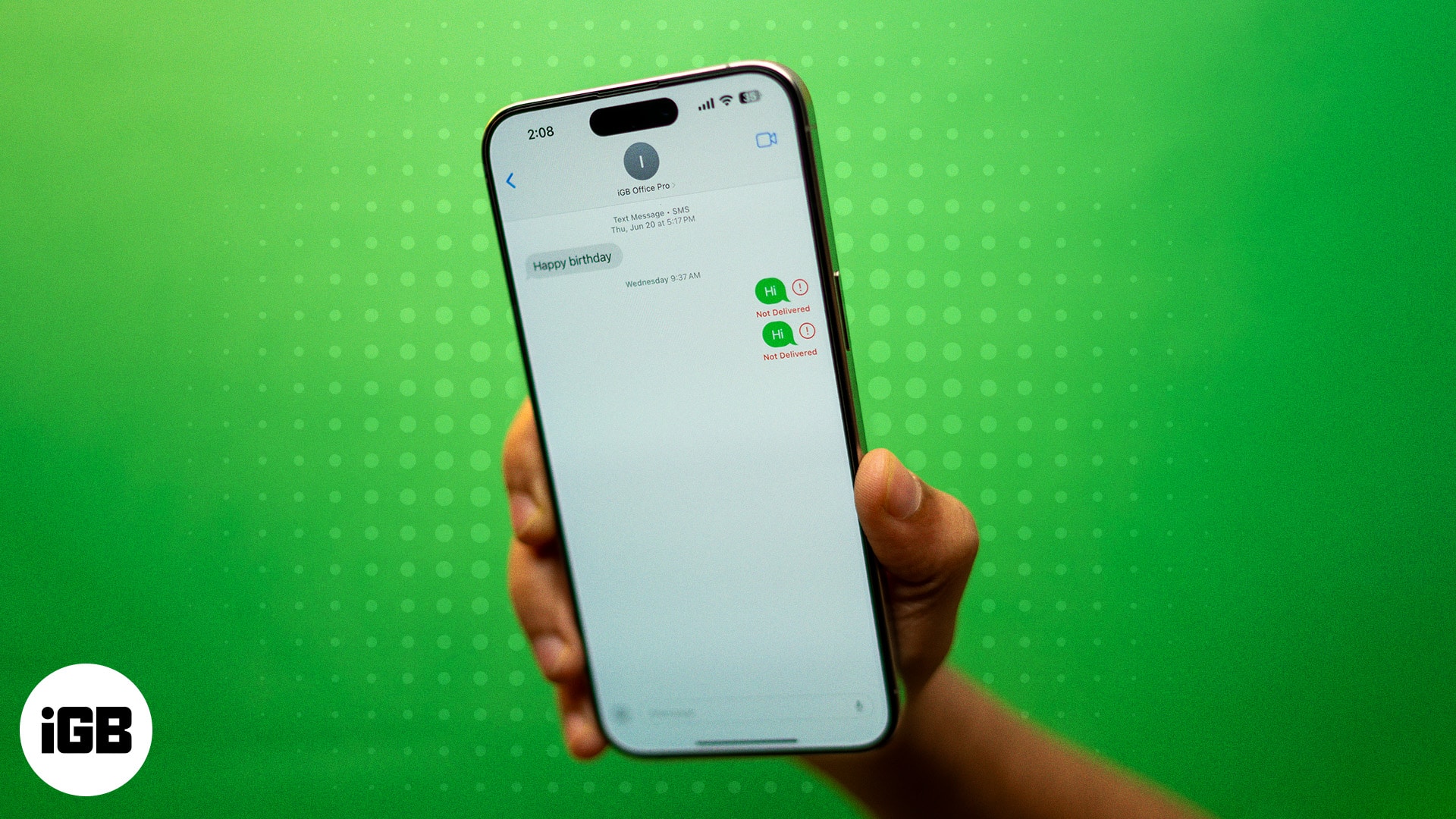
Kan du inte skicka iMessages till en viss kontakt? Tja, du är inte ensam. iMessage fungerar inte för en kontakt är ett problem som har förbryllat många iPhone-användare över hela världen.
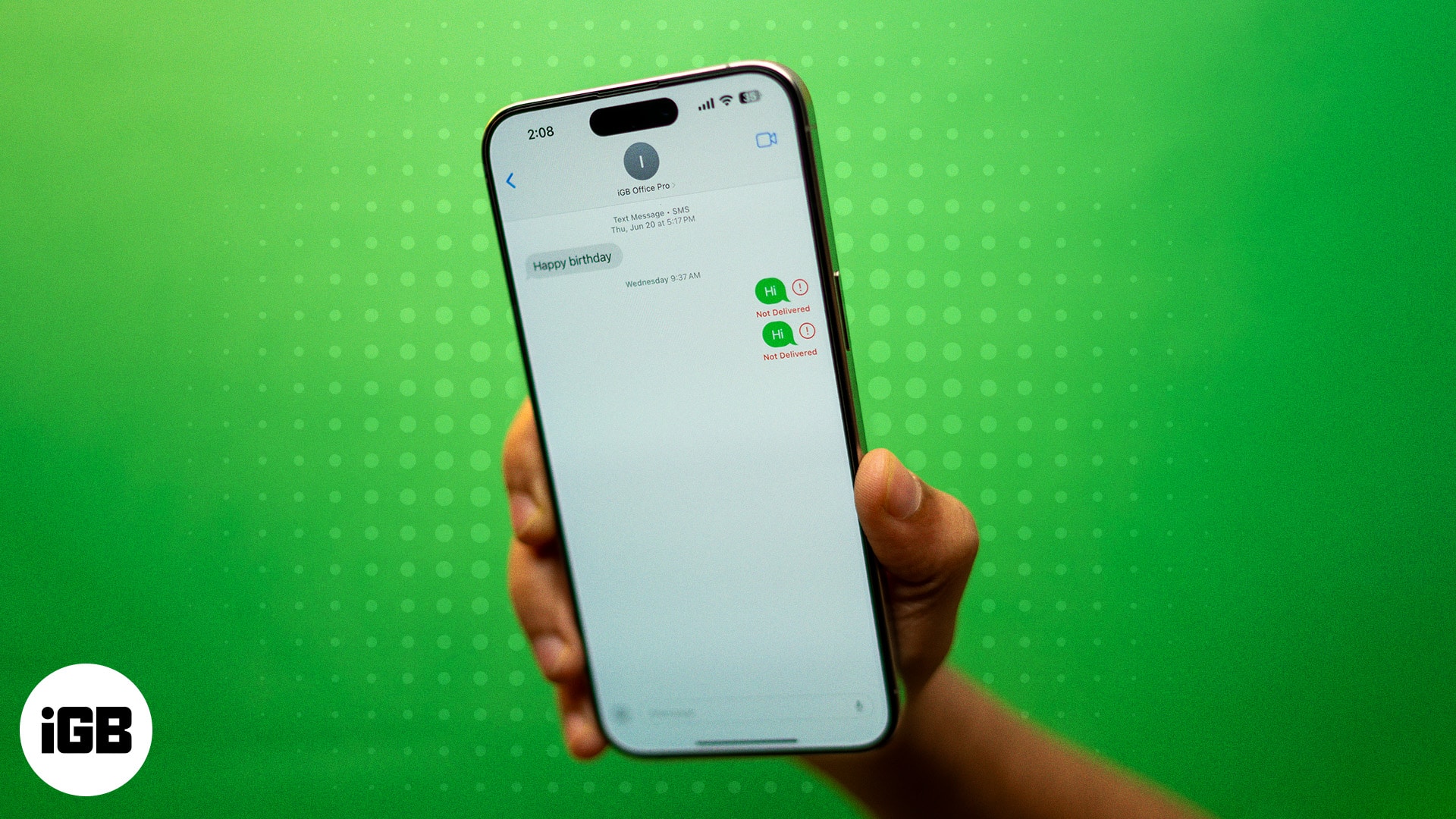
Tack och lov finns det flera lösningar du kan använda för att lösa problemet. I det här inlägget har vi detaljerat olika felsökningstips för att fixa att iMessage inte fungerar för ett visst kontaktproblem på en iPhone.
7 sätt att fixa att iMessage inte fungerar med bara en kontakt
Även om det inte finns någon förklaring bakom det plötsliga uppkomsten av detta frustrerande problem, finns det olika felsökningssteg du kan vidta för att åtgärda problemet på nolltid.
1. Kontrollera om iMessage är aktiverat på kontaktens iPhone
För att iMessage ska fungera måste både avsändare och mottagare ha iMessage aktiverat på sin iPhone. Även om chanserna att detta händer är små, är det möjligt att mottagaren av misstag kan ha inaktiverat iMessage, vilket kan hindra dig från att skicka meddelanden till dem.
Be din kontakt att besöka meddelandeinställningarna och se till att iMessage är aktiverat. Så här gör du:
- Öppna appen Inställningar.
- Scrolla ner till botten och tryck på Appar.
- Här, lokalisera och tryck på Meddelanden.
- Kontrollera om iMessage-växeln är på. Om inte, slå på den.

2. Kontrollera om kontakten är blockerad
Ibland kommer vi inte ens ihåg vad vi gjorde när vi var arga eller i raseri på grund av irritation orsakad av andra. Att blockera personen som irriterar dig är den vanligaste åtgärden under ett argt humör. Så, om så är fallet, finns det en chans att du rage-blockerade kontakten tidigare, och nu kommer du inte ihåg det. För att kontrollera om du blockerade kontakten, följ dessa steg:
- Gå till meddelandeinställningarna i appen Inställningar och tryck på Blockerade kontakter.
- Kontrollera här om den aktuella kontakten finns i blockeringslistan.
- Om den gör det, svep åt vänster på den och tryck på knappen Unblock.
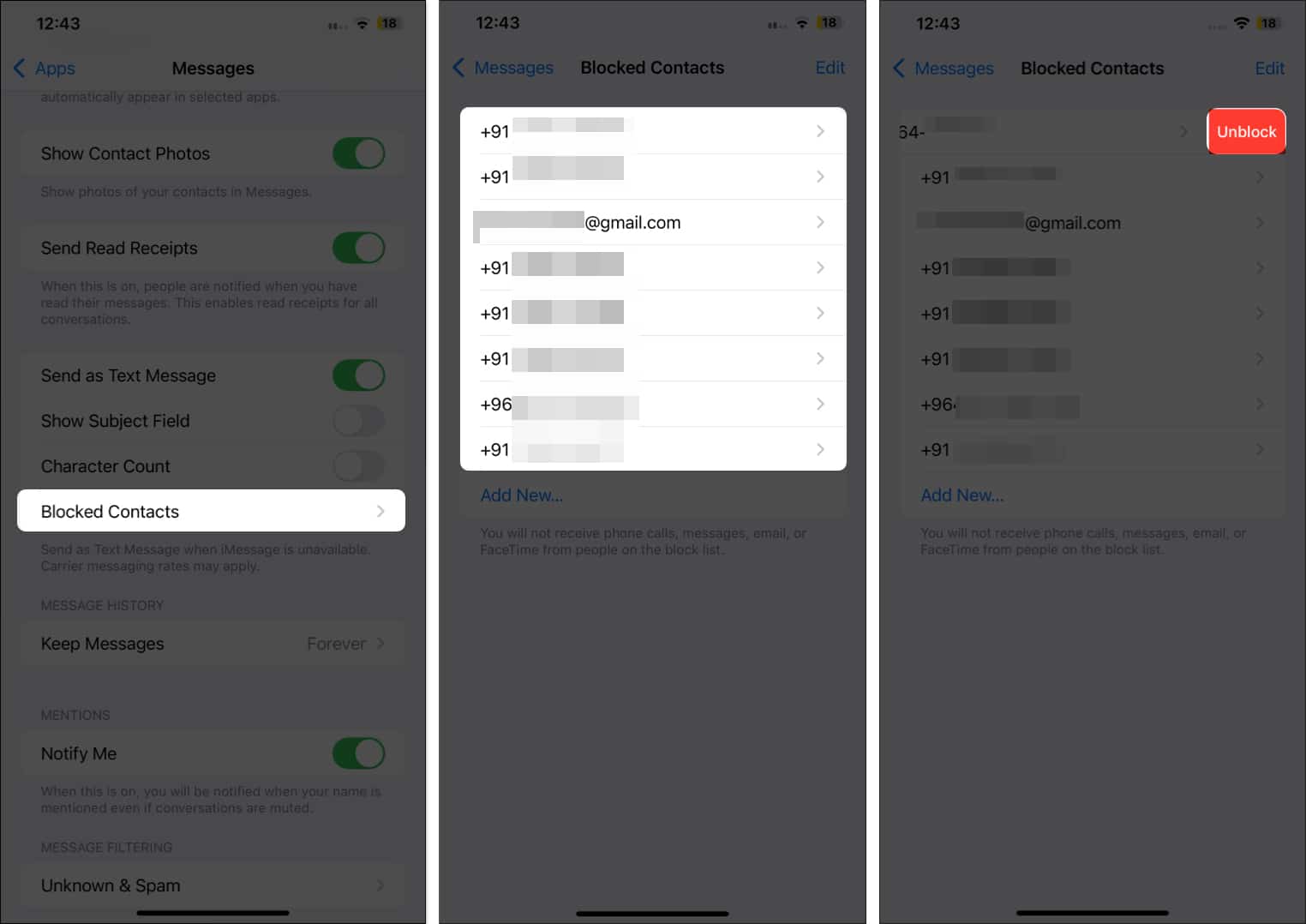
Detta tar bort kontakten från listan med blockerade kontakter.
3. Be kontakten att välja både telefonnummer och e-postadress för iMessage
Till skillnad från textmeddelanden behöver du inte nödvändigtvis mottagarens nummer för att skicka ett iMessage; du kan också skicka ett iMessage till deras e-post. Men för att det ska hända måste mottagaren ha aktiverat alternativet Skicka och ta emot iMessage för både telefonnummer och e-postadress. Om iMessage är inställt på enbart e-post kommer du inte att kunna skicka dem iMessage med telefonnumret.
Så, be mottagaren att kontrollera detsamma och aktivera både telefonnummer och e-postadress för att skicka och ta emot iMessage. Alternativt kan du be om deras e-postadress och lägga till den på deras kontaktkort på din iPhone.
- Gå till meddelandeinställningarna och tryck på Skicka och ta emot.
- Här väljer du både telefonnummer och e-postadress under avsnittet Du kan ta emot iMessage till och från.
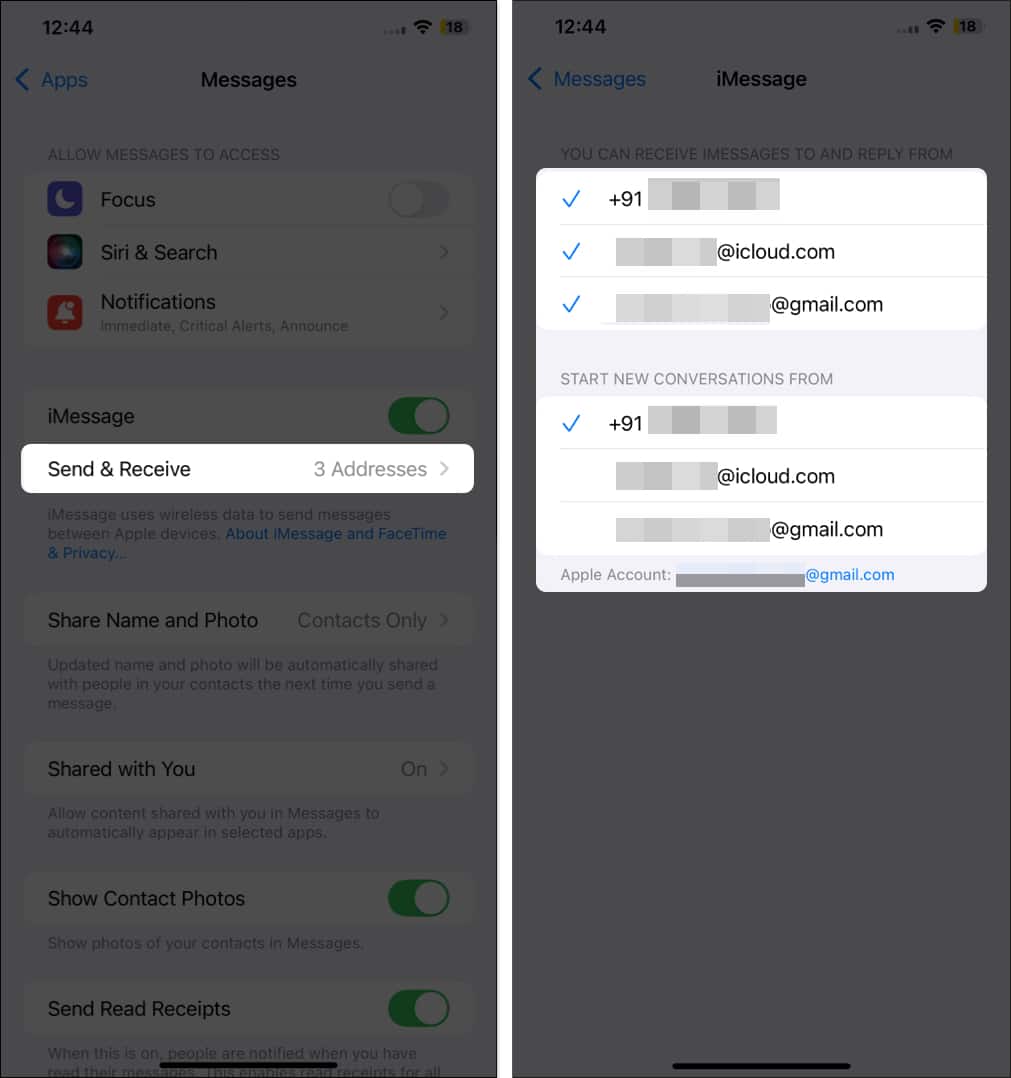
4. Slå av och på iMessage på din iPhone
Detta är ett annat sätt att fixa iMessage när det inte fungerar för en viss kontakt på din iPhone. Att inaktivera och sedan återaktivera iMessage fungerar som en mjuk omstart för iMessage-tjänsterna på din iPhone och löser ofta triviala problem.
- Gå till meddelandeinställningar.
- Stäng av iMessage här.
- Vänta i några sekunder och slå sedan på iMessage.
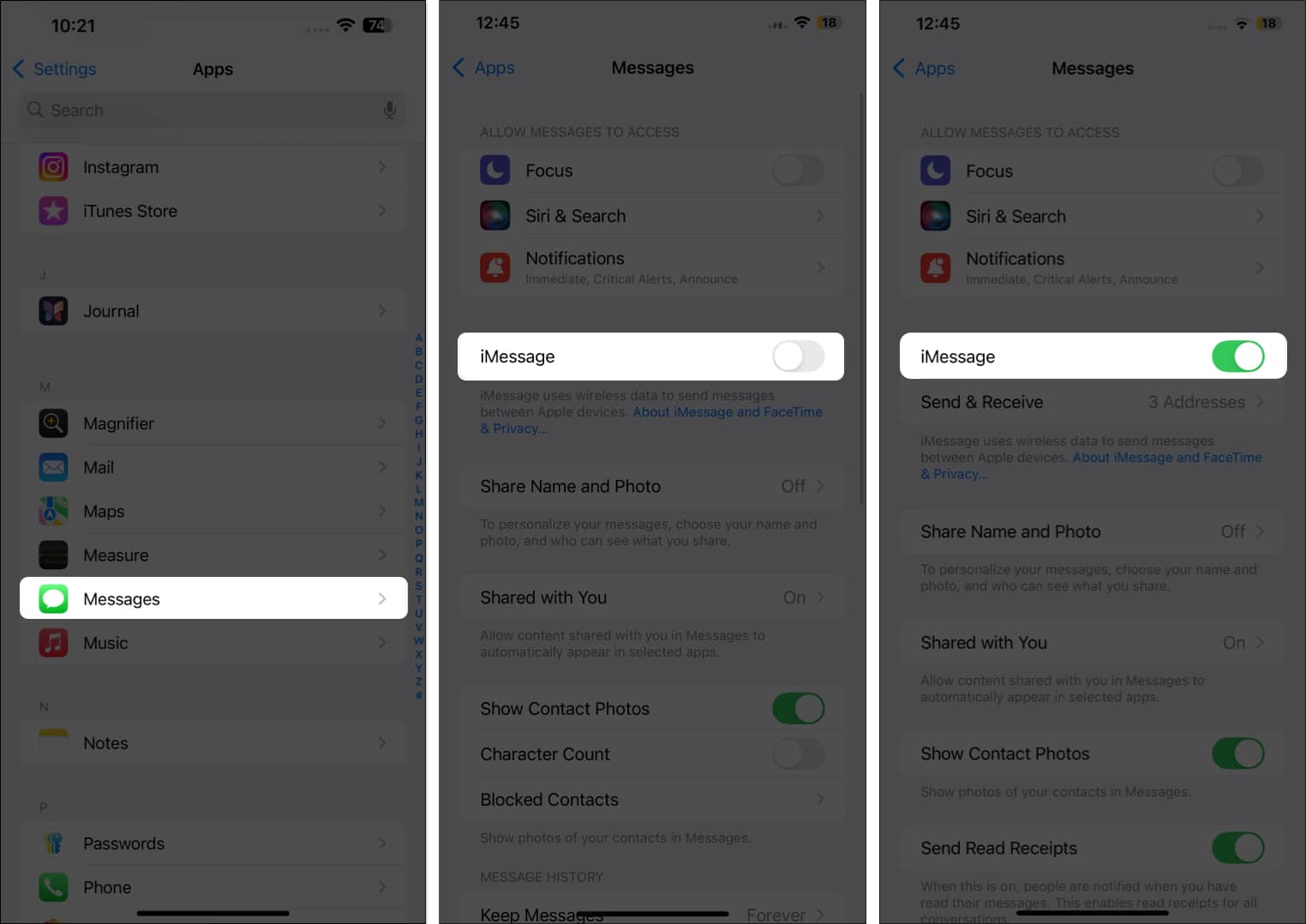
5. Tvinga stängning och starta om Messages-appen
Precis som alla andra appar kan Messages-appen också fungera felaktigt. Tvinga stängning av appen på din iPhone och öppna den igen är ett effektivt sätt att åtgärda underliggande problem som kan göra att iMessage inte fungerar för en viss kontakt. Här är vad du behöver göra:
- Svep uppåt från mitten längst ned för att ta fram App Switcher.
- Leta här efter appen Meddelanden och svep uppåt på den för att tvinga stänga den.
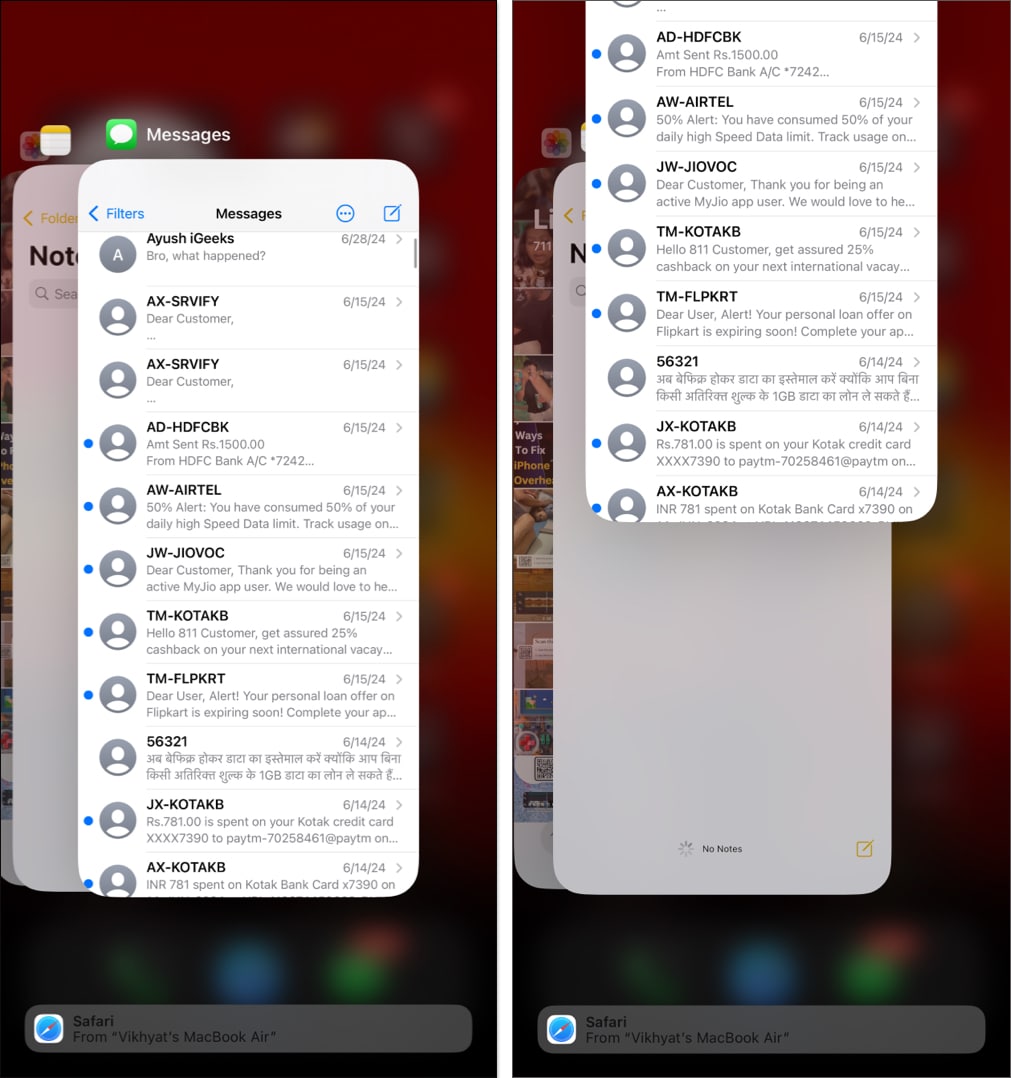
- Starta nu meddelanden igen för att kontrollera om problemet kvarstår.
Om det gör det, gå vidare till nästa lösning.
6. Ta bort och skapa en ny iMessage-tråd
Även om detta inte är meningsfullt, och jag inte har några solida bevis för denna fix, har många användare rapporterat att de lyckats få iMessage att fungera för en viss kontakt igen genom att helt enkelt ta bort den nuvarande iMessage-tråden och starta en ny. Du kan prova om lösningarna hittills inte har fungerat för dig.
Öppna bara meddelanden och svep åt höger på meddelandetråden du vill ta bort. Tryck på papperskorgen och bekräfta raderingen genom att trycka på Ta bort igen.
7. Uppdatera iOS
Till skillnad från tredjepartsappar kan du inte uppdatera Messages-appen på din iPhone för att fixa eventuella fel eller buggar som du kan uppleva. Du kan dock kontrollera om en iOS-uppdatering är tillgänglig och installera den, eftersom vissa programvaruproblem kan göra att iMessage inte fungerar för en kontakt. Det här är vad du behöver göra:
- Öppna Inställningar och tryck på Allmänt.
- Klicka här på Programuppdatering och vänta på att iPhone ska leta efter en uppdatering.
- Om en sådan finns, tryck på knappen Ladda ner och installera för att installera den.
Loggar av…
Att inte kunna använda iMessage för en viss kontakt kan vara plågsamt, men vi hoppas att lösningarna ovan hjälpte dig att fixa det på din iPhone.
Som sagt, om problemet kvarstår kan du skicka det som ett textmeddelande istället för ett iMessage på din iPhone för tillfället. Detta kommer att se till att det inte finns några hastighetsbägare i din konversation tills Apple eller din operatör åtgärdar problemet från deras sida.
Om du känner till andra lösningar på det här problemet, dela dem gärna i kommentarerna.
Läs mer på Meddelanden:
- Hur man hämtar raderade textmeddelanden på en iPhone
- Hur man vet om någon har blockerat dig på iMessage
- iMessage fungerar inte på din iPhone? 10 snabba lösningar
- Så här fixar du att RCS inte fungerar i iOS 18
- Så här fixar du att RCS inte fungerar i iOS 18